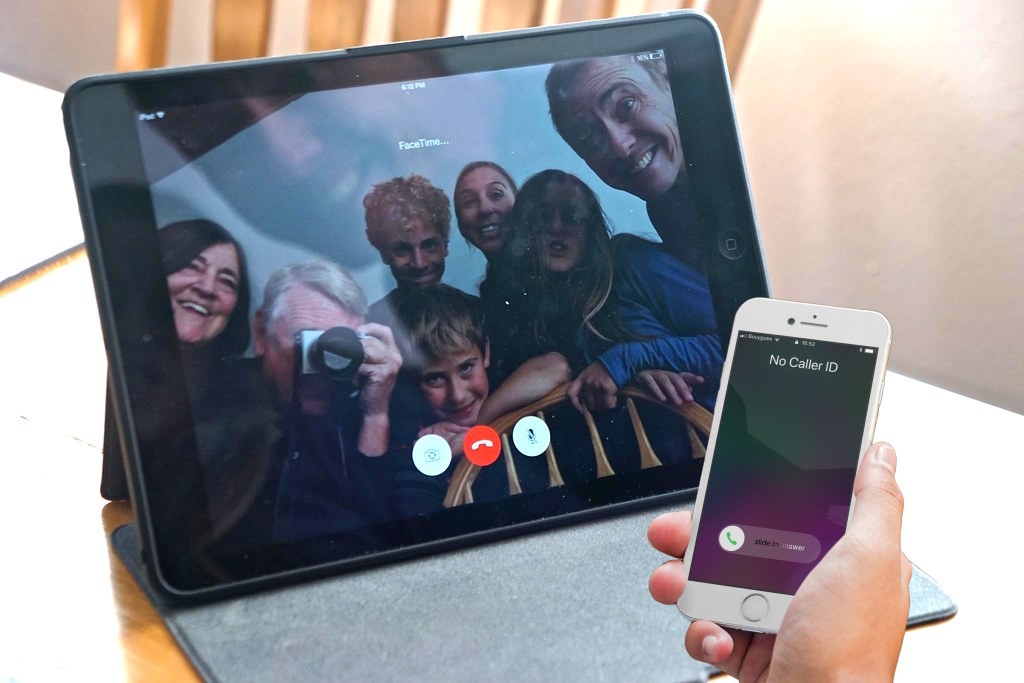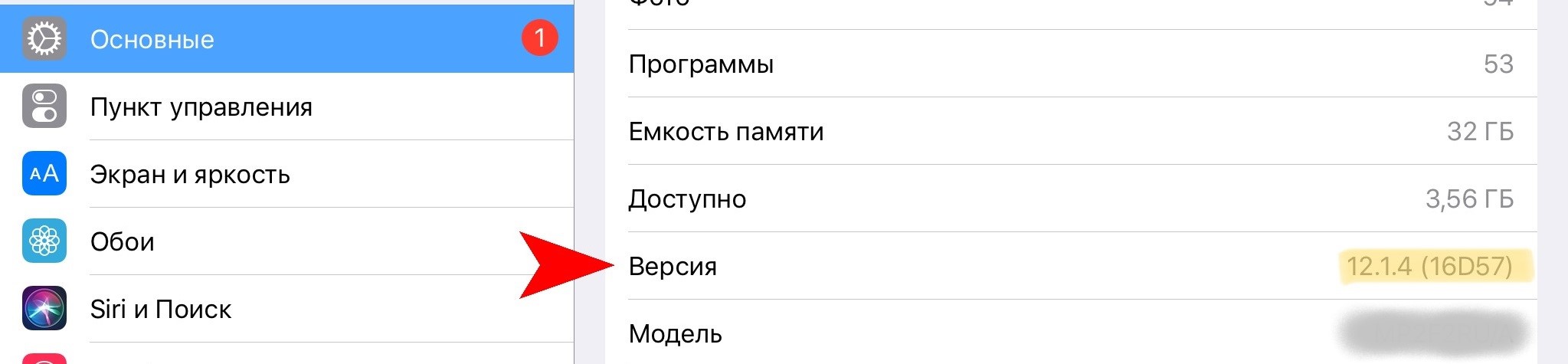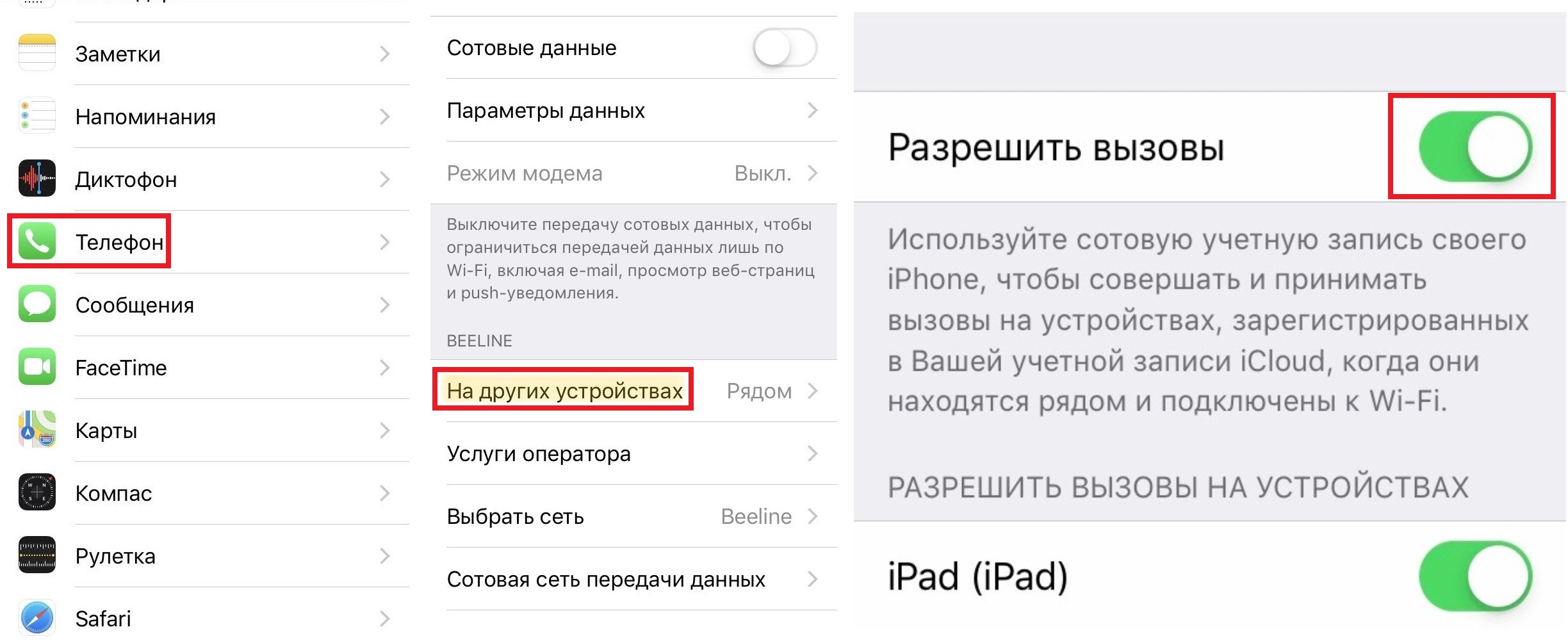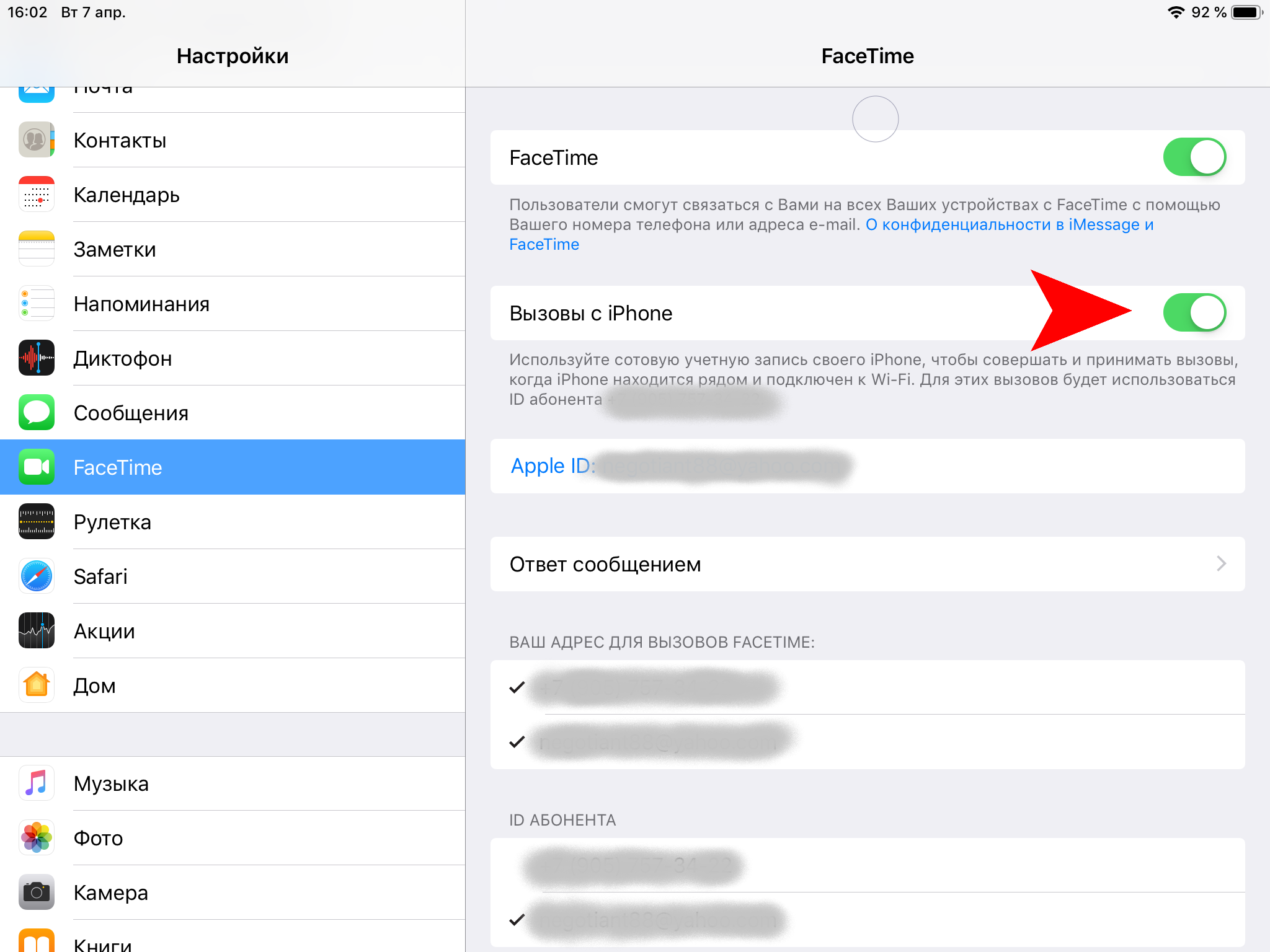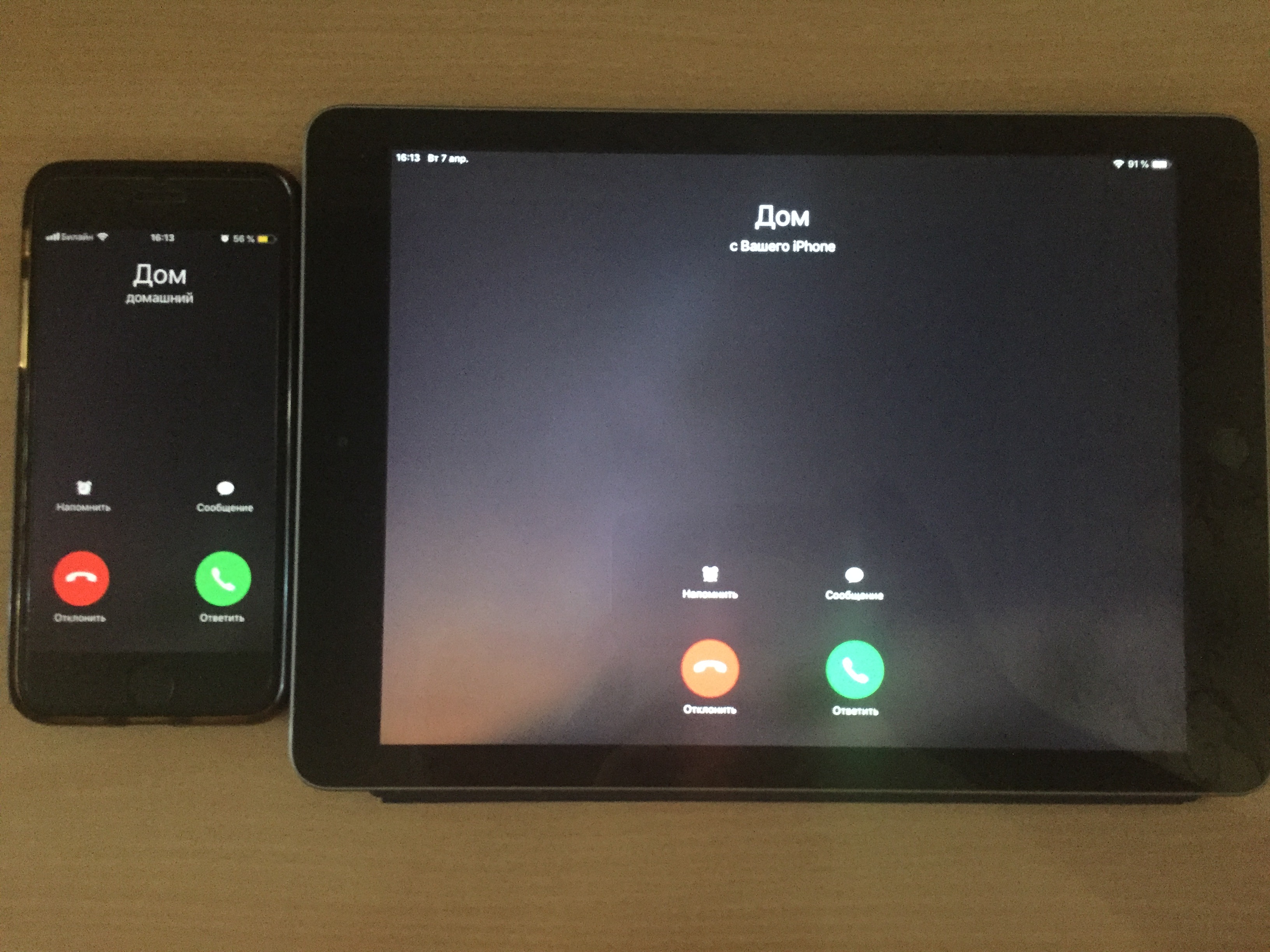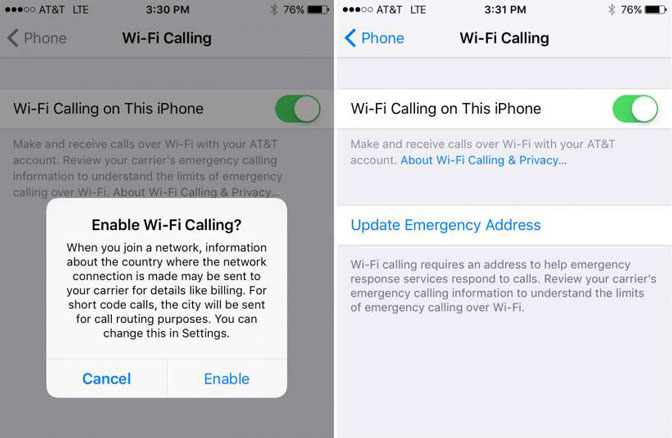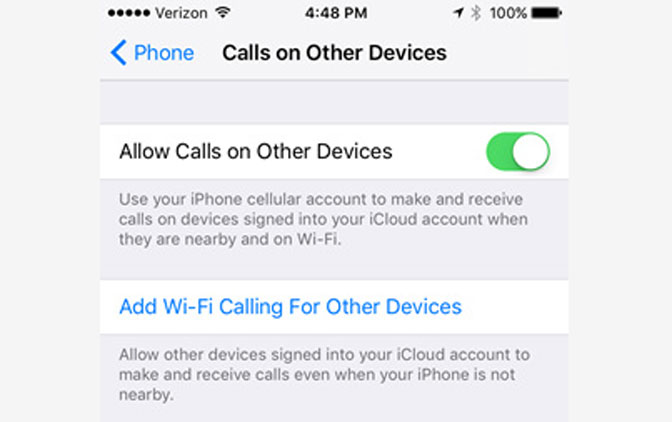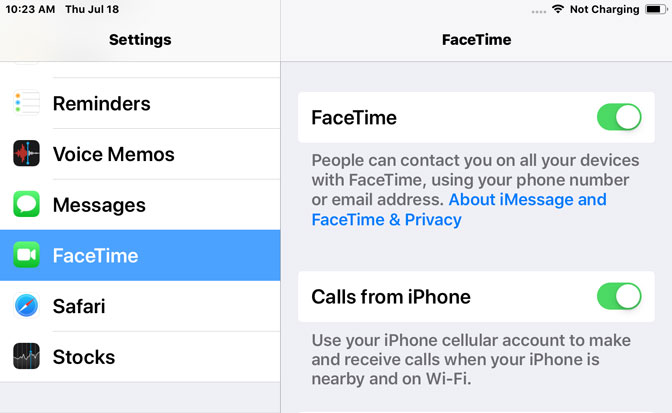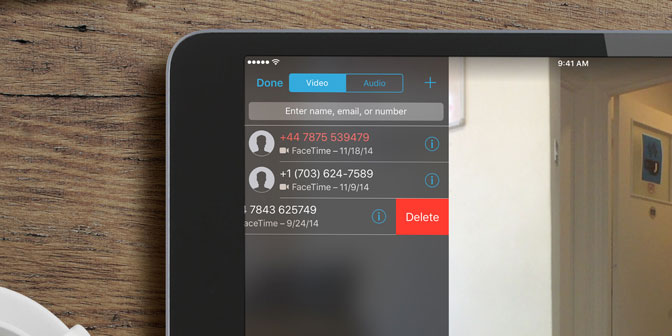- Нетелефонный разговор: как принимать и совершать вызовы с iPad или iMac
- Звонить с iPad или iMac можно. Разбираемся, как.
- Шаг 1. Проверьте системные требования
- Шаг 2. Разрешите звонки на другие устройства
- Шаг 3. Разрешите прием звонков на устройствах
- На iPad
- На iMac
- Шаг 4. Примите входящий вызов
- Звонки с других устройств
- С iPad
- С iMac
- Осуществление и прием вызовов на Mac, iPad или iPod touch
- Настройка функции «iPhone (сотовые вызовы)»
- Осуществление и прием телефонных вызовов
- Осуществление вызова на компьютере Mac
- Осуществление вызова на iPad или iPod touch
- Принятие вызова
- Как звонить с iPad с тем же соединением Wi-Fi — ретрансляция звонка с iPhone
- 1. Настройка звонков Wi-Fi на вашем iPhone
- 2. Разрешить Wi-Fi-звонки на других устройствах
- 3. Включите Wi-Fi на своем iPad
- 4. Сделайте или получите звонок Wi-Fi на вашем iPad
- Звонки с iPad с помощью FaceTime
- Звонки с iPad с помощью приложения «Контакты»
- Звонки с iPad с помощью Safari
- Советы:
Нетелефонный разговор: как принимать и совершать вызовы с iPad или iMac
Звонить с iPad или iMac можно. Разбираемся, как.
Ситуации бывают разные. Нередко случается, что у айфона сел аккумулятор, а позвонить или принять звонок нужно срочно. На помощь придут iPad или iMac, оказавшиеся неподалеку. Вопреки распространенным убеждениям, эти устройства могут обрабатывать телефонные звонки благодаря функции iPhone Cellular Calls. Все, что вам нужно сделать, – настроить ее на телефоне и других сопряженных устройствах Apple, которые вы хотите использовать.
iPhone Cellular Calls – это часть системы Apple Continuity, которая предназначена для синхронизации и совместного использования определенного набора функций в iOS , iPadOS, Apple Watch и Mac, а также включает в себя Handoff (функция, которая позволяет начать работу на одном устройстве и закончить на другом) и Universal Clipboard (функция, с помощью которой можно копировать текст, изображение, фото или видео на одном устройстве и вставлять на другом).
В этой статье мы расскажем вам, как совершать и принимать звонки на iPad или iMac. Используйте возможности ваших яблочных устройств по максимуму!
Шаг 1. Проверьте системные требования
Прежде чем вы сможете настроить и использовать свой iPad или iMac в качестве телефона, эти устройства должны соответствовать определенным требованиям. Для iPhone это программное обеспечение версии не раньше iOS 8.1 с активированной сим-картой, для iPad – версия ПО не раньше iOS 8 либо iPadOS.
Что касается iMac, компьютер должен работать под управлением OSxYosemite либо ПО более поздней версии. Если вы используете Mac mini или Mac Pro, вам понадобятся внешний микрофон или гарнитура, чтобы использовать функцию звонков.
Еще один важный момент: на каждом используемом устройстве нужно активировать iCloud и FaceTime, используя один и тот же Apple ID. Все девайсы нужно подключить к одной точке Wi-Fi.
Шаг 2. Разрешите звонки на другие устройства
Теперь вам нужно активировать функцию звонков на ваших устройствах. Для этого возьмите свой iPhone, перейдите в Настройки> Сотовая связь> На других устройствах. Активируйте «Разрешить вызовы» – индикатор напротив функции должен гореть зеленым.
Если у вас больше одного сопряженного устройства, например и iPad, и iMac , активируйте флажки напротив каждого из них либо только напротив тех, которые вы хотите использовать.
Шаг 3. Разрешите прием звонков на устройствах
На iPad
Если вы хотите принимать звонки с планшета, нужно настроить ваш iPad. Откройте Настройки > FaceTime и активируйте функцию «Вызов с iPhone».
На iMac
Если вы хотите использовать для звонков свой компьютер, в этом вам поможет встроенное приложение для видеоаудиозвонков «FaceTime».
Аналогично, перейдите в FaceTime> Настройки. На экране настроек активируйте флажок «Звонки с iPhone».
Шаг 4. Примите входящий вызов
Теперь, когда звонок будет поступать на ваш iPhone, вызов будет идти и на ваш iPad или iMac. Нажмите кнопку «Ответить», чтобы ответить на звонок на планшете и начать разговор.
Если вы подключили компьютер, то во время звонка на вашем iMac появится небольшое уведомление, предупреждающее о входящем звонке. Нажмите кнопку «Принять», чтобы принять вызов на вашем компьютере.
Звонки с других устройств
С iPad
Чтобы позвонить со своего iPad конкретному человеку, откройте приложение «Контакты». Выберите нужный контакт и нажмите номер, на который вы хотите позвонить. Пока вы будете ждать ответа, на планшете появится экран вызова.
Вы также можете набрать номер вручную, открыв приложение FaceTime. Нажмите на значок «+» и введите номер телефона. Убедитесь, что для типа вызова установлено значение «Аудио». Если все в порядке, нажмите кнопку «Аудио», чтобы выполнить вызов.
С iMac
Чтобы позвонить с компьютера, откройте приложение «Контакты». Выберите человека, которому хотите позвонить. В открывшемся окне щелкните левой кнопкой мыши по значку в виде телефонной трубки.
Чтобы набрать номер вручную, откройте приложение «FaceTime» на вашем iMac и введите цифры. Затем нажмите кнопку «Аудио», чтобы выполнить вызов.
Источник
Осуществление и прием вызовов на Mac, iPad или iPod touch
Функция «iPhone (сотовые вызовы)» позволяет осуществлять и принимать телефонные вызовы с помощью устройств Mac, iPad и iPod touch, когда эти устройства подключены к той же сети, что iPhone.
Настройка функции «iPhone (сотовые вызовы)»
Функцию «iPhone (сотовые вызовы)» можно использовать на любом компьютере Mac, устройстве iPhone, iPad или iPod touch, отвечающем системным требованиям для использования функции «Непрерывность. Функция работает, когда устройства находятся близко друг к другу и настроены следующим образом:
- На каждом устройстве выполнен вход в iCloud с использованием одного и того же идентификатора Apple ID.
- На каждом устройстве выполнен вход в FaceTime с использованием одного и того же идентификатора Apple ID.
- На каждом устройстве включена связь Wi-Fi.
- Каждое устройство подключено к одной и той же сети с использованием Wi-Fi или Ethernet.
- На устройстве iPhone выберите «Настройки» > «Телефон» > «Вызовы на другие устройства», затем включите параметр «Разрешить вызовы».
- На iPad или iPod touch выберите «Настройки» > FaceTime, затем включите параметр «Вызовы с iPhone».
- На компьютере Mac откройте программу FaceTime, затем выберите FaceTime > «Настройки». Щелкните «Настройки», затем выберите «Вызовы с iPhone».
Если оператор поддерживает вызовы по сети Wi-Fi на другие устройства, можно настроить близко расположенные устройства для отправки и приема вызовов, даже когда телефон не включен и не находится в непосредственной близости iPhone. Подробнее о вызовах по сети Wi-Fi.
Осуществление и прием телефонных вызовов
Узнайте, как осуществлять и принимать телефонные вызовы на Mac, iPad и iPod touch.
Осуществление вызова на компьютере Mac
- Наведите указатель мыши на любой номер телефона в программе «Контакты», «Календарь», Safari или в другой программе, которая автоматически определяет подобные данные. Щелкните стрелку в рамке вокруг номера телефона, затем выберите «Позвонить на номер [телефонный номер] с iPhone.
- Также можно открыть программу FaceTime, ввести номер телефона в поле поиска и нажать кнопку « Аудио».
Осуществление вызова на iPad или iPod touch
- Нажмите номер телефона в программе «Контакты», «Календарь», Safari или в другой программе, которая автоматически обнаруживает такие данные.
- Также можно открыть программу FaceTime, нажать , enter the phone number in the search field, then tap Audio.
Принятие вызова
- Когда кто-либо звонит вам на iPhone, на компьютере Mac выводится уведомление. Вы можете принять вызов, отправить его на автоответчик или отправить сообщение вызывающему абоненту.
- На iPad или iPod touch сдвиньте ползунок, чтобы принять вызов.
Чтобы прекратить прием вызовов на одном из устройств, просто отключите на нем параметр «Вызовы с iPhone». Подробнее см. в разделе настройки выше.
Источник
Как звонить с iPad с тем же соединением Wi-Fi — ретрансляция звонка с iPhone
Могу ли я совершать телефонные звонки на iPad? Могу ли я использовать свой iPad в качестве телефона?
После появления системы iOS 8 мы можем использовать iPad в качестве телефона, что означает, что мы можем совершать звонки с iPad.
Телефонные звонки с iPad — новая функция системы iOS 8. С помощью Continuity мы можем совершать и принимать звонки на iPad и других устройствах Apple, передавая звонки через iPhone.
В этой статье мы покажем вам, как звонить с iPad. Все этапы совершения звонков с iPad будут подробно перечислены.
Примечание: Некоторые операторы могут звонить по Wi-Fi на другие устройства, и может взиматься плата за сотовую связь.
1. Настройка звонков Wi-Fi на вашем iPhone
Чтобы переадресовывать вызовы с вашего iPhone на iPad, оба устройства должны соответствовать следующим требованиям.
- Бег iOS 8.1 или более поздняя версия и OS X 10.10 или более поздняя версия.
- Устройство iOS должно иметь Wi-Fi функции.
- Подключен к тому же Сеть Wi-Fi.
- Вошли в тот же учетная запись iCloud (Идентификатор Apple ID).
Примечание: Сначала вы должны настроить свой iPhone, а затем свой iPad. Если вы выходите из iCloud или FaceTime на iPhone, вызовы Wi-Fi отключаются.
Мы должны сначала настроить наш iPhone, чтобы мы могли совершать и принимать звонки на iPad.
Шаг 1 Включите свой iPhone, перейдите к Настройки > Сотовый, Если ваш iPhone имеет двойной SIMвыберите строку ниже Планы сотовой связи.
Шаг 2 Нажмите Wi-Fi Calling, затем включите Wi-Fi звонит на этом iPhone.
Шаг 3 Нажмите Обновить экстренный адрес подтвердить свой адрес для экстренных служб.
2. Разрешить Wi-Fi-звонки на других устройствах
В дополнение к настройке функции Wi-Fi Calling на нашем iPhone, мы также должны установить Wi-Fi Calling особенность на других устройствах.
Шаг 1 Войдите в Настройки > Сотовый.
Шаг 2 Нажмите Звонки на другие устройства, включить Разрешить звонки на другие устройства, затем выберите устройства, на которые вы хотите звонить и принимать звонки. Это позволяет другим устройствам, вошедшим в вашу учетную запись iCloud, совершать и принимать звонки, когда они находятся рядом с вашим iPhone и через Wi-Fi.
Шаг 3 Нажмите Wi-Fi Calling, затем включите Добавить Wi-Fi-вызов для других устройств. Это позволяет другим устройствам, вошедшим в вашу учетную запись iCloud, совершать и принимать звонки, даже когда вашего iPhone нет рядом.
3. Включите Wi-Fi на своем iPad
Затем вам нужно перейти на iPad, на котором вы хотите использовать ретрансляцию вызовов.
Шаг 1 На вашем iPad войдите в iCloud и FaceTime с помощью тот же Apple ID что вы используете на вашем iPhone.
Шаг 2 Войдите в Настройки > FaceTime, затем включите FaceTime и Звонки с iPhone.
После того, как вы настроите его, при поступлении вызова вы можете нажать Ответ кнопку, чтобы забрать и провести звонок полностью на вашем iPad.
Примечание: Если вы включили вызовы по Wi-Fi, экстренные вызовы могут выполняться через Wi-Fi, а информация о местоположении вашего устройства может использоваться для экстренных вызовов, чтобы помочь в принятии мер реагирования, независимо от того, включены ли вы. Некоторые операторы связи могут использовать адрес, на который вы зарегистрировались, при подписке на функцию звонков по Wi-Fi в качестве вашего местоположения.
4. Сделайте или получите звонок Wi-Fi на вашем iPad
Позвонить: Нажмите или нажмите номер телефона в Контакты, Календарь, FaceTime, Сообщения, Прожектор или Safari , Или открыть FaceTimeвведите контакт или номер телефона, затем коснитесь его.
Получите звонок: Проведите или нажмите на уведомление, чтобы ответить, проигнорировать или ответить быстрым сообщением.
Звонки с iPad с помощью FaceTime
FaceTime — самая близкая вещь, которую iPad имеет к приложению Телефона на iPhone, и это делает и аудио и видео звонки.
Шаг 1 Откройте FaceTime на вашем iPad.
Шаг 2 Нажмите + начать новый звонок.
Шаг 3 Введите имя, номер телефона или адрес электронной почты контакт, который вы хотите позвонить.
Шаг 4 Нажмите на Контакты если один появляется.
Шаг 5 Нажмите Аудио сделать аудио звонок.
Звонки с iPad с помощью приложения «Контакты»
Шаг 1 Откройте Контакты на вашем iPad.
Шаг 2 Нажмите на контакт, которому хотите позвонить.
Шаг 3 Нажмите называть кнопка, чтобы вызвать их через ваш iPad.
Звонки с iPad с помощью Safari
Шаг 1 Откройте Safari на вашем iPad.
Шаг 2 Нажмите адресная строка.
Шаг 3 Введите название места, которое вы хотите позвонить.
Шаг 4 Нажмите значок телефона когда местоположение подходит, чтобы начать вызов.
С FoneTrans для iOS вы сможете свободно передавать свои данные с iPhone на компьютер. Вы можете не только передавать текстовые сообщения iPhone на компьютер, но также легко переносить фотографии, видео и контакты на ПК.
- Передача фотографий, видео, контактов, WhatsApp и других данных с легкостью.
- Предварительный просмотр данных перед передачей.
- Доступны iPhone, iPad и iPod touch.
Советы:
Если вы хотите перенести файлы с вашего iPad на iPhone, вы можете использовать FoneTrans для iOS.
Просто обратитесь к перенести фотографии с iPad на ПКВы получите способы переноса данных с iPad на ПК.
Источник